Home > Kennismaken met uw apparaat > Overzicht van het touchscreen-LCD
Overzicht van het touchscreen-LCD
U kunt tussen de beginschermen heen en weer schakelen door op  of
of  te drukken.
te drukken.
Via het beginscherm kunt u diverse instellingen openen.
Beginscherm
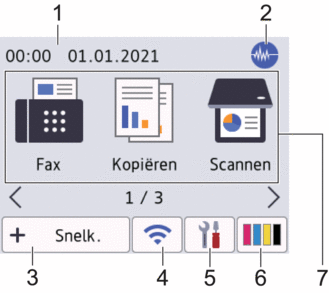
In dit scherm wordt de status van het apparaat weergegeven wanneer het apparaat niet actief is. Als dit scherm wordt weergegeven, betekent dit dat het apparaat gereed is voor de volgende opdracht.
- Datum & tijd
Geeft de datum en tijd weer die op het apparaat zijn ingesteld.
 Stille modus
Stille modus Dit pictogram verschijnt wanneer de instelling [Stille modus] is ingesteld op [Aan].
Als u de stille modus instelt, produceert het apparaat minder lawaai bij het afdrukken. Als de stille modus is ingeschakeld, wordt de afdruksnelheid langzamer.
 [Snelk.]
[Snelk.] Maak snelkoppelingen aan voor veelgebruikte handelingen zoals een fax verzenden, kopiëren, scannen, Web Connect en Apps-services.

- Er zijn drie tabbladen voor snelkoppelingen beschikbaar, met zes snelkoppelingen op elk tabblad.
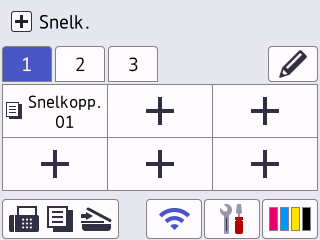
- Druk op
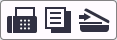 onder aan het scherm om de beginschermen te openen.
onder aan het scherm om de beginschermen te openen.
 Status draadloze verbinding
Status draadloze verbinding De volgende pictogrammen geven de status van het draadloze netwerk weer:

Uw apparaat heeft geen verbinding met het draadloze toegangspunt/router.
Druk op deze knop om draadloze instellingen te configureren. Meer gedetailleerde informatie

 Installatiehandleiding
Installatiehandleiding - De instelling voor de draadloze verbinding is uitgeschakeld.

Er is verbinding met het draadloze netwerk.
In elk van de beginschermen geeft een indicator met drie niveaus de huidige signaalsterkte van het draadloze netwerk aan.

Het draadloze toegangspunt/de router wordt niet waargenomen.

U kunt de draadloze instellingen configureren door op de knoppen voor de draadloze status te drukken.
 [Instell.]
[Instell.] Druk hierop om toegang te krijgen tot het [Instell.]-menu.
 [Inkt]
[Inkt] Geeft bij benadering aan hoeveel inkt er nog beschikbaar is. Druk hierop om toegang te krijgen tot het [Inkt]-menu.
Wanneer een inktcartridge bijna aan vervanging toe is of er iets aan mankeert, wordt het foutpictogram weergegeven op de indicator voor de inktkleur.
- Modi:
Druk hierop om over te schakelen op een andere modus.
[Fax] / [Kopiëren] / [Scannen] / [Web] / [Apps] / [USB] / [Download software] / [Printkop reinigen]
- Informatiepictogram
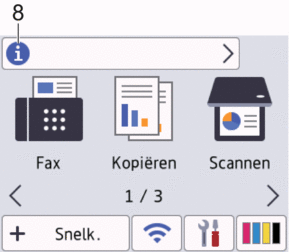
Wanneer berichtinstellingen als [Bericht van Brother] en [Firmware Auto Check] op [Aan] staan, wordt nieuwe informatie van Brother in de informatiebalk weergegeven.
(Een internetverbinding is benodigd en mogelijk worden kosten in rekening gebracht.)
Druk op
 om de details weer te geven.
om de details weer te geven. - Waarschuwingspictogram
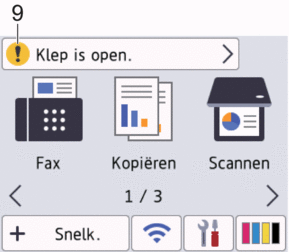
Het waarschuwingspictogram
 verschijnt wanneer er een fout- of onderhoudsbericht is. Druk op
verschijnt wanneer er een fout- of onderhoudsbericht is. Druk op  om de details te bekijken en druk vervolgens op
om de details te bekijken en druk vervolgens op  om terug te keren naar het beginscherm.
om terug te keren naar het beginscherm.



